Tìm hiểu tủ lạnh Sharp lỗi H12 và giải pháp khắc phục Bạn muốn tự sửa lỗi H12 trên tủ lạnh Sharp? Đầy đủ nguyên nhân, hướng dẫn cách tự...
Hướng dẫn cài Android song song với Windows cho PC và Laptop
Có thể bạn đã tìm hiểu và cài đặt các phần mềm giả lập Android trên PC như Bluestacks, Droid4X… nhưng các phần mềm sẽ không đáp ứng được nhu cầu của bạn. Có một số hệ điều hành Android có thể chạy trên máy tính như Android-x86, Remix OS và Phoenix OS mà bạn có thể sử dụng thay vì các phần mềm giả lập. Sử dụng Android trên PC có khi còn tốt hơn trên một chiếc điện thoại Android. Tại sao? vì PC sẽ có cấu hình, độ phân giải màn hình tốt hơn, sử dụng chuột và phím nhanh hơn.
Bài viết này sẽ hướng dẫn bạn thiết lập Android-x86, Remix OS và Phoenix OS cho PC hay Laptop của bạn. Vì Android sẽ được setup song song với Windows nên bạn hoàn toàn có thể lựa chọn để khởi động vào một trong những hệ điều hành trên .
Cài đặt AIO Boot
Để quản lý danh sách các hệ điều hành trên ổ cứng của bạn, bạn cần cài đặt AIO Boot để quản lý, thêm hoặc xóa các menu. AIO Boot giúp bạn dễ dàng cài đặt và khởi động vào nhiều hệ điều hành như Windows, Linux và Android.
Bạn hãy tải về và cài đặt AIO Boot vào ổ cứng hoặc USB tùy ý. Lưu ý: bạn cần phải cài đặt Grub2 bằng cách chạy AIOCreator.exe > Bootloaders > Grub2.
Lưu ý: AIO Boot v0.9.4.2 đã hỗ trợ đầy đủ cho việc tạo bộ cài đặt Remix OS, Phoenix OS và Android-x86. Bạn chỉ cần thực hiện các bước đơn giản dưới đây:
- Mở AIOCreator.exe, chọn Tích hợp > Android và chọn tiếp một gói phù hợp.
- Chọn đến tệp tin ISO đã tải và nhấn nút OK.
- Công cụ sẽ cung cấp cho bạn các tùy chọn để tạo tệp tin
data.img. Tất cả dữ liệu mà bạn đã sử dụng trên Remix OS, Phoenix OS hoặc Android-x86 sẽ được lưu lại cho các lần sử dụng sau. Có sẵn 2/3/4/8/16 và 32GB tùy thuộc vào định dạng và dung lượng trống của phân vùng. Nếu tốc độ đọc và ghi của USB của bạn quá chậm, đừng sử dụng tính năng này.
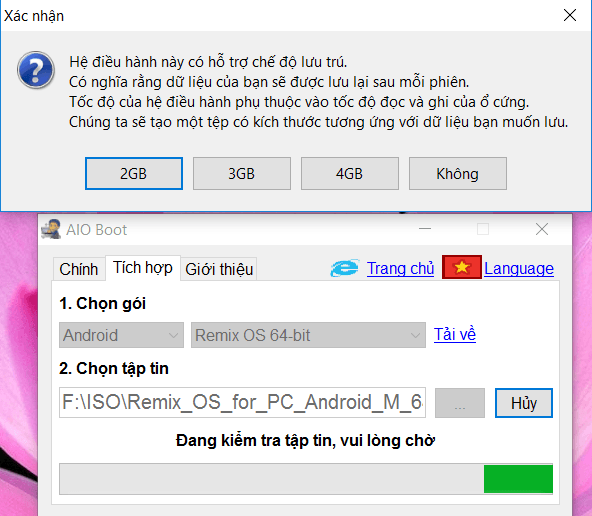
Bạn không cần phải tiếp tục làm các bước thủ công ở dưới. Chúc bạn thành công.
Tải về Android
Tiếp theo, bạn cần phải có tệp tin ISO của hệ điều hành Android cho PC mà bạn muốn. Ở đây có 3 hệ điều hành mà bạn hoàn toàn có thể tải về và sử dụng là Android-x86, Remix OS và Phoenix OS. Cá nhân mình thích nhất là Remix OS .Bạn cần phải tải về bản 32 – bit hoặc 64 – bit tương thích với máy tính của bạn để quy trình sử dụng được hiệu suất cao hơn .
Giải nén ISO
Sau khi đã tải về những tệp ISO, bạn cần giải nén chúng vào ổ cứng hoặc USB của bạn. Bạn nên sử dụng ổ cứng vì vận tốc của ổ cứng nhanh hơn USB. Nếu bạn muốn sử dụng USB, vận tốc ghi của nó phải ở khoảng chừng 20M b / s hoặc nhanh hơn .
Ở đây mình sẽ giải nén các tệp ISO vào ổ D như sau, ở đây chỉ là ví dụ, các bạn có thể giải nén vào các ổ đĩa khác hoặc tên thư mục khác tùy ý:
Remix OS: D:\Remix_OS Phoenix OS: D:\Phoenix_OS Android-x86: D:\Android-x86
Sau khi đã giải nén, trong thư mục đó sẽ có những tệp như initrd.img, kernel …
Tập tin data.img
Khi chạy Android trên PC, bạn hoàn toàn có thể chạy với chính sách khách và chính sách trú .
- Với chế độ khách, tất cả dữ liệu sẽ được khởi tạo vào RAM, quá trình xử lý sẽ nhanh hơn nhưng dữ liệu của bạn sẽ không còn được lưu lại cho các lần sau.
- Với chế độ trú, tất cả dữ liệu sẽ được lưu vào tệp tin data.img, quá trình xử lý sẽ chậm hơn so với chế độ khách.
Để tài liệu được lưu lại cho những lần sử dụng tiếp theo, bạn cần phải chép tệp tin data.img vào trong thư mục mà bạn đã giải nén ở bước trước. Nếu bạn muốn chạy Android với chính sách khách, chỉ cần xóa hoặc đổi tên tệp tin data.img ( không cần vận dụng cho Remix OS ) .
- Lấy tệp tin data.img trong thư mục / AIO / Tools / Android_data. img của công cụ AIO Boot mà bạn đã tải và cài ở bước một.
- Ở đây mình đã tạo sẵn các tệp tin có nhiều kích thước khác nhau như 2GB, 3GB, 4GB, 8GB, 16GB và 32GB. Tùy theo nhu cầu mà bạn sẽ lấy các tệp có kích thước mà bạn muốn.
- Dùng 7 – Zip hoặc WinRar để mở các tệp có đuôi .7z hoặc .zip và kéo tệp data.img vào thư mục mà bạn đã giải nén tệp ISO ở trên.
Thêm Menu
Bây giờ chỉ còn bước sau cuối là thêm menu Android và Windows vào list mà bạn sẽ chọn để khởi động. Các menu này nằm trong tệp tin / AIO / Menu / Main. cfg. Các bạn hoàn toàn có thể dùng Notepad + + để mở tệp tin này và thêm những menu tương thích. Dưới đây là Menu Grub2 dành cho Android-x86, Remix OS và Phoenix OS .
Android-x86 và Phoenix OS 32-bit:
menuentry "Phoenix OS
" { set extract_path="/ Phoenix_OS" search --file --no-floppy --set=root ${extract_path}/kernel set gfxmode=1024x768 terminal_output gfxterm linux ${extract_path}/kernel root=/dev/ram0 androidboot.hardware=android_x86 quiet SRC= initrd ${extract_path}/initrd.img }
Android-x86 và Phoenix OS 64-bit:
menuentry "Phoenix OS" {
set extract_path="/ Phoenix_OS"
search --file --no-floppy --set=root ${extract_path}/kernel
set gfxmode=1024x768
terminal_output gfxterm
linux ${extract_path}/kernel root=/dev/ram0 androidboot.hardware=android_x86_64 quiet SRC=
initrd ${extract_path}/initrd.img
}
Các bạn cần đổi tên menu màu xanh và tên thư mục đã giải nén màu đỏ trong những đoạn trên cho tương thích .
Remix OS 32-bit:
menuentry "${residentmode}" {
set extract_path="/ Remix_OS"
search --file --no-floppy --set=root ${extract_path}/kernel
set gfxmode=1024x768
terminal_output gfxterm
linux ${extract_path}/kernel root=/dev/ram0 androidboot.hardware=remix_x86 androidboot.selinux=permissive quiet SERIAL=random logo.showlogo=1 SRC= CREATE_DATA_IMG=1
initrd ${extract_path}/initrd.img
}
menuentry "${guestmode}" {
set extract_path="/ Remix_OS"
search --file --no-floppy --set=root ${extract_path}/kernel
set gfxmode=1024x768
terminal_output gfxterm
linux ${extract_path}/kernel root=/dev/ram0 androidboot.hardware=remix_x86 androidboot.selinux=permissive quiet SERIAL=random logo.showlogo=1 SRC= DATA_IN_MEM=1
initrd ${extract_path}/initrd.img
}
Remix OS 64-bit:
menuentry "${residentmode}" {
set extract_path="/ Remix_OS"
search --file --no-floppy --set=root ${extract_path}/kernel
set gfxmode=1024x768
terminal_output gfxterm
linux ${extract_path}/kernel root=/dev/ram0 androidboot.hardware=remix_x86_64 androidboot.selinux=permissive quiet SERIAL=random logo.showlogo=1 SRC= CREATE_DATA_IMG=1
initrd ${extract_path}/initrd.img
}
menuentry "${guestmode}" {
set extract_path="/ Remix_OS"
search --file --no-floppy --set=root ${extract_path}/kernel
set gfxmode=1024x768
terminal_output gfxterm
linux ${extract_path}/kernel root=/dev/ram0 androidboot.hardware=remix_x86_64 androidboot.selinux=permissive quiet SERIAL=random logo.showlogo=1 SRC= DATA_IN_MEM=1
initrd ${extract_path}/initrd.img
}
Các bạn cần đổi tên thư mục đã giải nén màu đỏ trong những đoạn trên cho tương thích .
Menu khởi động vào Windows:
Để khởi động vào các hệ điều hành đã cài bao gồm Windows, Linux và Android… bạn chỉ cần chọn vào mục Boot HĐH trên ổ cứng HDD hoặc thêm thủ công các menu sau:
Nếu trên máy tính bạn đang cài những phiên bản Windows 7 đến Windows 10 :
menuentry "Windows 7/8.1/10" {
if [ "$pc" ]; then
search --file --no-floppy --set=root /bootmgr
ntldr /bootmgr
else
search --file --no-floppy --set=root /EFI/MICROSOFT/BOOT/bootmgfw.efi
chainloader /EFI/MICROSOFT/BOOT/bootmgfw.efi
fi
}
Windows XP :
menuentry "Windows XP" {
search --file --no-floppy --set=root /ntldr
ntldr /ntldr
}
Sau khi đã thêm những menu, lưu tệp tin / AIO / Menu / Main. cfg và khởi động lại để sử dụng .Trên đây chỉ là chiêu thức giải nén và sử dụng tệp tin data.img. Mình sẽ hướng dẫn bạn setup Android-x86, Remix OS và Phoenix OS trực tiếp vào một phân vùng dành riêng trên ổ cứng ở bài viết khác .
Chúc bạn thành công!
Source: https://vh2.com.vn
Category : Ứng Dụng





